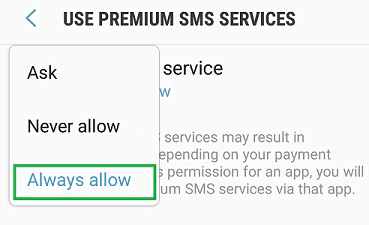Sind Sie beim Versuch, eine Textnachricht zu senden, jemals auf den Fehler “Nachricht kann nicht gesendet werden – Nachrichtenblockierung ist aktiv“ auf einem Android-Gerät gestoßen? Wenn ja, denken Sie vielleicht sofort, dass der Empfänger Ihren Kontakt blockiert hat, aber das ist nicht immer der Fall.
Es gibt auch viele andere Gründe, die Sie davon abhalten können, eine Textnachricht zu senden. Aber keine Sorge, es ist ein häufiges Problem bei Android-Benutzern und kann leicht behoben werden. In diesem Handbuch werde ich die besten Möglichkeiten zur Fehlerbehebung erörtern, um diesen Fehler auf Android zu beheben.
Lesen Sie also diesen Artikel gründlich durch, um mehr über die zu erfahren kostenlose Nachricht: Nachricht kann nicht gesendet werden – Nachrichtenblockierung ist aktiver Fehler. Lernen Sie auch die möglichen Ursachen und verschiedene Möglichkeiten zur Behebung dieses Fehlers kennen.
Was bedeutet Nachricht kann nicht gesendet werden – Nachrichtenblockierung ist aktiver Fehler?
Sie fragen sich, was ein aktiver Fehler ist, der die Nachricht blockiert? Nun, wenn der Nachrichtenblock aktiv wird, hindert er Sie daran, eine Textnachricht auf Ihrem Android-Telefon zu senden oder zu empfangen. Diese Fehlermeldung benachrichtigt, wenn Benutzer versuchen, eine Nachricht an den Empfänger zu senden, und diese blockiert wird.
Blockierende Fehlermeldung:
Kostenlose Nachricht: Nachricht kann nicht gesendet werden – Nachrichtenblockierung ist aktiv
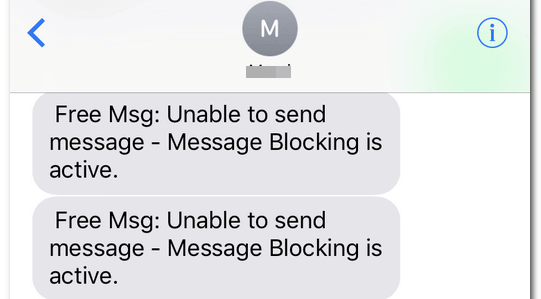
Dieser Fehler tritt normalerweise auf, wenn die Kontaktnummer des Absenders oder Empfängers in der Sperrliste aufgeführt ist. Schauen wir uns im nächsten Abschnitt andere mögliche Gründe für diesen Fehler an.
Lesen Sie auch: Fixieren Leider, Nachrichtenübermittlung Hat Gestoppt Fehler auf Android
Was verursacht Nachrichten blockierung ist aktiv Fehler?
Mehrere Gründe können dazu führen, dass kostenlose Nachrichten nicht gesendet werden können Nachrichtenblockierung ist ein aktiver Fehler in Ihrem Android-Gerät. Hier sind einige der unten aufgeführten möglichen Ursachen, die Sie daran hindern können, eine Nachricht zu senden:
- Sperrliste: Wenn Sie Teil der Liste der gesperrten Kontakte sind, können Sie keine Nachrichten senden oder empfangen, aufgrund derer Sie möglicherweise mit Fehlermeldungen konfrontiert werden.
- Premium-Zugriff: Einige der Nachrichtenanwendungen verwenden die Premium-Zugriffsfunktion zum Senden oder Empfangen von Nachrichten. Diese Funktion muss also aktiviert sein, damit die Textnachrichten funktionieren.
- Dienstausfall: Möglicherweise hat Ihr Netzanbieter Ihre Nachrichtendienste zu Wartungszwecken eingestellt. Sie sollten einige Stunden warten und erneut versuchen, Nachrichten zu senden.
- Shortcode-Problem: Es kann ein technisches Problem geben, aufgrund dessen die Nachrichtenblockierung aktiv wird, was hauptsächlich T-Mobile-Benutzern gegenübersteht. Dieses Problem kann nur von Technikern behoben werden.
- Ungeeigneter Plan: Ihre Abonnementpläne umfassen möglicherweise keinen Nachrichtendienst oder Sie haben möglicherweise nicht genügend Guthaben in Ihrem Plan, um eine Textnachricht zu senden.
- Netzwerk problem: Die Netzwerksignalstärke Ihres Telefons ist möglicherweise zu schwach, um eine Nachricht zu senden. Versuchen Sie also, Nachrichten zu senden, wenn die Signalbalken hoch eingestellt sind.
- Falscher Ländercode: Wenn sich der Empfänger außerhalb des Landes befindet, müssen Sie den Ländercode seines Standorts hinzufügen, um einen Anruf zu tätigen oder eine Nachricht zu senden. Stellen Sie sicher, dass Sie den richtigen Ländercode eingeben.
- Inaktive Nummer: Die Inaktivierung von Telefonnummern führt auch zu einer Nachrichten blockierung aktiven. Überprüfen Sie Ihren Nummernstatus und beheben Sie dieses Problem.
Jetzt ist es an der Zeit, zu den angegebenen Lösungen überzugehen, damit Sie sie anwenden können, um diesen Fehler zu beheben.
Fixieren Senden nicht möglich – Nachrichtenblockierung ist aktiver Fehler verwenden Android Reparatur Werkzeug
Obwohl es mehrere manuelle Methoden gibt, garantiert keine dieser Korrekturen die Behebung des Problems. Deshalb empfehle ich Ihnen, die zu Android Reparatur Werkzeug.
Es gilt als das beste Tool zur Behebung von Fehlern auf Android-Geräten. Mit Hilfe dieses fortschrittlichen Reparaturtools können Sie alle Arten von Fehlern/Problemen beheben, auf die Benutzer beim Zugriff auf das Telefon stoßen, wie z. Schwarzer Bildschirm des Todes-Fehler, in der Boot-Schleife hängen geblieben, die App stürzt ständig ab usw.
Wenn Sie also auf Ihrem Android-Telefon auf komplexe Probleme stoßen, die nicht mit manuellen Lösungen behoben werden können, verwenden Sie dieses Werkzeug, um Probleme mit dem Android-System mit nur einem Klick zu beheben.

Note: Es wird empfohlen, die Software nur auf Ihren Desktop oder Laptop herunterzuladen und zu verwenden. Es funktioniert nicht auf Mobiltelefonen.
Beste Wege Zu Fixieren Nachrichten blockierung Aktiver Fehler auf Android [Manuelle Methoden]
Weg 1: Überprüfen Sie die Nummer in der Sperrliste
Der häufigste Grund für die Blockierung der kostenlosen Nachricht, dass Nachrichten nicht gesendet werden können, ist ein aktiver Fehler, dass der Empfänger möglicherweise Ihre Telefonnummer blockiert hat oder Sie möglicherweise die Kontaktnummer des Empfängers blockiert haben.
Überprüfen Sie also zuerst Ihre Liste mit blockierten Kontakten, ob die Empfängernummer in der Liste enthalten ist, und entsperren Sie sie dann. Öffnen Sie dazu die Kontakte-App > tippen Sie auf drei horizontale Linien in der oberen linken Ecke > klicken Sie im Menü auf Einstellungen > Blockierte Nummern. Wenn sich Ihre Zielnummer in der Liste der Sperrlisten befindet, entsperren Sie sie, damit Sie Nachrichten an den Empfänger senden können.
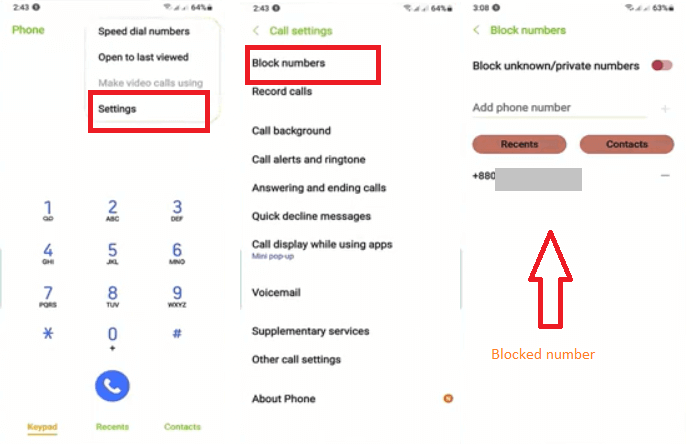
Wenn Sie die Zielnummer jedoch nicht in der Liste finden, kontaktieren Sie den Empfänger über eine andere Nummer oder Nachricht über die soziale Website und bestätigen Sie, ob Ihre Nummer gesperrt ist oder nicht.
Wenn Sie schließlich die Textnachrichten des blockierten Android-Benutzers lesen möchten, können Sie die Hilfe dieser Anleitung zum Wiederherstellen blockierter Nachrichten auf Android in Anspruch nehmen.
Weg 2: Erlauben Premium Nachricht Zugang reparieren Kostenlose Nachricht Nachrichten blockierung ist aktiver Fehler
Einige Android-Geräte enthalten die Premium-Nachrichten feature, daher ist es besser zu überprüfen, ob Ihr Telefon diese Funktion unterstützt oder nicht. Wenn es dies unterstützt, erteilen Sie ihm die Erlaubnis, den Messaging-Dienst zuzulassen.
Hier sind die folgenden Schritte, um die Premium-Zugriffsfunktion zu aktivieren:
- Öffnen Sie die Einstellungen auf Ihrem Android-Gerät
- Gehen Sie dann zum Abschnitt App-Verwaltung > Messaging.
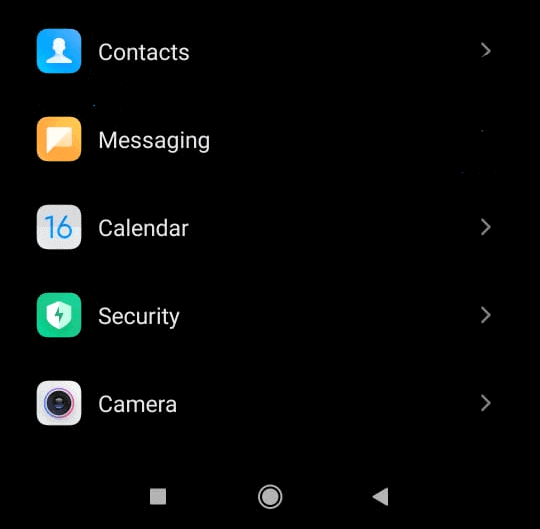
- Scrollen Sie nach unten und tippen Sie auf Spezieller App-Zugriff. Hier erhalten Sie die Option Premium-Zugriff zulassen. Tippen Sie auf den Schalter, um diese Option zu aktivieren.

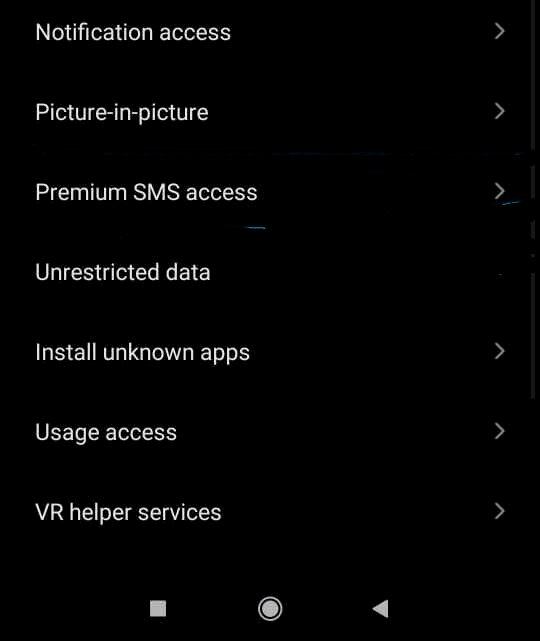
Wenn Sie ein Samsung-Benutzer sind, führen Sie die folgenden Schritte aus:
- Öffnen Sie zunächst Einstellungen und gehen Sie zum Abschnitt Anwendungen.

- Tippen Sie auf drei vertikale Punkte in der oberen rechten Ecke Ihres Telefonbildschirms.
- Klicken Sie dann im Menü auf die Option Spezieller Zugriff und wählen Sie die Option Premium-SMS-Dienste verwenden.
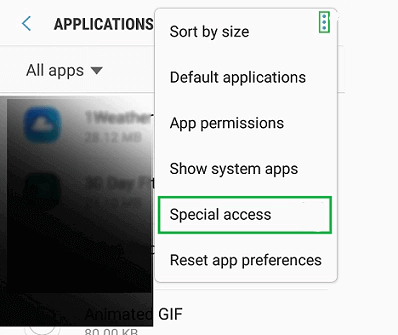

- Tippen Sie als Nächstes auf Nachrichtendienst und wenn Sie die Popup-Nachricht erhalten, wählen Sie die Option Immer zulassen.
Weg 3: Überprüfen Sie die Stärke der Netzwerkabdeckung
Wenn die Netzabdeckung in Ihrem Gebiet gering ist, können Sie keine Nachrichten senden oder Anrufe tätigen. Werfen Sie einmal einen Blick auf die Signalleiste Ihres Telefons und senden Sie die Nachrichten erneut an den Empfänger.
Wenn Sie immer noch ein aktives Problem mit der Blockierung von Nachrichten gefunden haben, fahren Sie mit der nächsten Lösung fort.
Weg 4: Aktivieren Sie Text nachrichtendienste
Sie erhalten eine Option für den SMS-Dienst Kann Textnachrichten senden/empfangen in den Einstellungen Ihres Telefons. Möglicherweise haben Sie diese Option versehentlich deaktiviert. Stellen Sie also sicher, dass diese Funktion aktiviert ist. Wenn die gleiche Situation auf der Empfängerseite besteht, können Sie keine Nachricht senden und erhalten den Fehler “Nachricht blockiert aktiv“.
Hinweis: Wenn Sie oben im Abschnitt “Nachricht“ kein Bearbeitungs symbol sehen, ist Ihre Telefonnummer inaktiv, weshalb Sie keine Änderungen an Ihren Nachrichteneinstellungen vornehmen können. Aktivieren Sie daher zuerst Ihre Nummer und aktivieren Sie die Option Nachrichtendienst.
Weg 5: Überprüfen Sie den aktiven Status Ihrer Telefonnummer
Wenn eine Telefonnummer deaktiviert ist, können Benutzer keine Nachrichten senden oder empfangen. Stellen Sie also sicher, dass Ihre Nummer aktiv ist, indem Sie ihren Status in den Einstellungen Ihres Telefons überprüfen. Wenn anstelle von Aktiv der Status Gesperrt oder Immer noch Portierung angezeigt wird, wenden Sie sich an den Dienstanbieter, um Ihre Telefonnummer zu reaktivieren.
Weg 6: Überprüfen Sie den Ländercode für internationale Nachrichten
Jedes Land hat unterschiedliche Telefonnummern, die für internationale Anrufe oder Nachrichten verwendet werden. Wenn Sie die Nachricht international an den Empfänger senden, bestätigen Sie zunächst die Ländervorwahl der Zielrufnummer.
Wenn Sie sich bezüglich des Codes nicht sicher sind, können Sie eine schnelle Online-Google-Suche nach dem richtigen Ländercode durchführen und versuchen, die Textnachricht erneut zu senden. Es kann Ihnen helfen, das Problem mit der aktiven Nachrichten blockierung zu beheben.
Weg 7: Frei Nach oben das Stauraum
Sie müssen mindestens 15 % freien Speicherplatz auf dem Speicherplatz Ihres Telefons haben, um eine Textnachricht senden oder empfangen zu können. Wenn Sie nicht genügend Speicherplatz auf Ihrem Telefon haben, geben Sie Speicherplatz frei, indem Sie unnötige Apps, doppelte Dokumente, alte Fotos usw. entfernen.
Weg 8: Kontakte erneut speichern
Wenn Sie immer noch die kostenlose Nachricht erhalten: Nachricht kann nicht gesendet werden – Nachrichten blockierung ist aktiv, dann muss es etwas mit diesem bestimmten Kontakt zu tun haben, an den Sie versuchen, eine Textnachricht zu senden.
Wenn Sie den Kontakt mit der falschen Nummer gespeichert haben, führt dies zu solchen Problemen. Löschen Sie daher die Kontaktnummer und speichern Sie sie erneut mit der richtigen Nummer.
Weg 9: Starten Sie den Nachrichtenprozess neu, um den aktiven Fehler beim Blockieren von Nachrichten zu beheben
Wenn wir eine Nachricht an eine Nummer senden, die nicht in den Kontakten unseres Telefons gespeichert ist, kommt es normalerweise vor, dass wir versehentlich die falsche Ziffer eingeben. Wenn dies der Fall ist, ist Ihre Zielnummer möglicherweise ungültig.
Es ist besser, die Nummer in Ihren Kontakten zu speichern und die Nachricht erneut zu senden. Oder geben Sie die Nummer noch einmal richtig ein und überprüfen Sie sie, bevor Sie eine Nachricht senden.
Weg 10: Überprüfen Sie den Inhalt der Textnachricht
Wenn Sie versuchen, Nicht-Text-Inhalte wie Bilder, Anhänge, Videos oder GIFs zu senden, entfernen Sie zuerst alle diese Inhalte. Versuchen Sie dann, eine Klartextnachricht an einen Empfänger zu senden. Wenn das Problem dadurch behoben wird, liegt der Fehler an Ihren Nicht-Text-Inhalten.
Um diese Art von Inhalten über die Messaging-App zu senden, benötigen Sie eine Datenverbindung. Stellen Sie also sicher, dass Sie eine Netzwerkverbindung aktiviert haben und über den verfügbaren Datentarif verfügen, um eine Nachricht zu senden.
Wenn beim Senden einer Bildnachricht auf Ihrem Android-Telefon ein aktiver Fehler beim Blockieren einer Nachricht auftritt, befolgen Sie diese Anleitung Kann nicht Senden Sie Bildnachrichten auf Android. Es wird Ihnen helfen, das Problem zu beheben.
Weg 11: Wechseln Sie von iMessage zu Nachrichten
Wenn Sie von einem iPhone auf ein Android-Telefon umgestiegen sind, ist Ihre Nummer möglicherweise immer noch als iMessaging registriert. Aus diesem Grund erhalten Sie auf Ihrem Nachrichten blockierung aktiv Fehler an Android-Telefon.
Um das Problem zu beheben, müssen Sie iMessage deaktivieren. Dazu können Sie die folgenden Schritte ausführen:
- Setzen Sie Ihre SIM-Karte wieder in Ihr iPhone ein.
- Gehen Sie zu den Einstellungen.
- Tippen Sie auf Nachrichten.
- Deaktivieren Sie die iMessage-Option.
Wenn diese Methode nicht funktioniert hat, können Sie sich an das Apple-Supportteam wenden, um Ihre Telefonnummer bei iMessage abzumelden.
Weg 12: Nachrichten-App-Cache löschen
Durch das Leeren des Caches können Sie alle gespeicherten temporären Dateien von einem Android-Gerät entfernen. Versuchen Sie also, den deaktivieren Nachrichten Blockieren aktiven Fehler an Android, indem Sie den Nachrichten-App-Cache auf Ihrem Android-Gerät löschen.
Öffnen Sie dazu Einstellungen und gehen Sie zum Abschnitt Apps. Tippen Sie dann auf die Nachrichten-App und klicken Sie auf Speichernutzung. Hier erhalten Sie die Option Cache löschen, tippen Sie darauf.
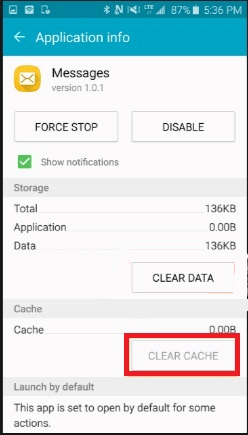
Es bereinigt alle unerwünschten Dateien Ihrer Nachrichten-App. Jetzt können Sie versuchen, die Nachricht erneut zu senden und prüfen, ob das Problem behoben ist oder nicht.
Weg 13: Kontaktaufnahme mit dem Support-Team
Wenn Sie diesen Fehler nicht selbst beheben können, wenden Sie sich an das Support-Team. Wenden Sie sich an das technische Team Ihres Telefonanbieters. Sie helfen Ihnen auf jeden Fall bei der Behebung des Fehlers.
Weg 14: Das Telefon auf die Werkseinstellungen zurücksetzen, um die Nachrichtenblockierung zu beheben, ist ein aktiver Fehler auf Android
Wenn die oben genannten Lösungen für Sie nicht funktionieren, setzen Sie Ihr Telefon auf die Werkseinstellungen zurück, um den beheben Nachrichten Blockieren aktiven Fehler auf Android-Geräten.
Bevor Sie jedoch einen Werksreset durchführen, müssen Sie eine Sicherungskopie aller Daten erstellen, da Sie diese sonst verlieren. Um zuerst ein Backup zu erstellen, öffnen Sie Einstellungen und gehen Sie zum Abschnitt Sichern und Zurücksetzen. Tippen Sie dann auf die Option Meine Daten sichern. Es erstellt eine Kopie aller Daten Ihres Telefons und speichert sie an einem sicheren Ort.
Jetzt können Sie einen Werksreset durchführen, gehen Sie also erneut zum Abschnitt Sichern und Zurücksetzen in den Einstellungen und tippen Sie auf die Option Fabrik Daten Zurückgesetzt.
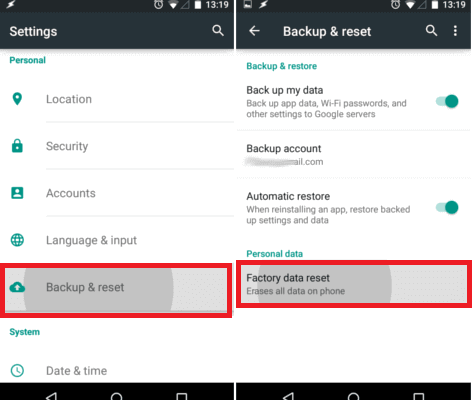
Wenn Sie nicht in der Stimmung sind, Ihr Android-Gerät zurückzusetzen, können Sie sich an Ihr Kundensupport-Team wenden, um Hilfe zu erhalten.
Sie helfen Ihnen, die Ursache zu finden, und geben Ihnen Schritt-für-Schritt-Verfahren, um kostenlose Nachrichten zu entfernen. Nachricht kann nicht gesendet werden. Nachrichtenblockierung ist aktiv.
Fixieren Nachrichten blockierung ist aktiver Fehler in Gmail
Dieser Fehler tritt nicht nur beim Senden von Textnachrichten auf einem Android-Telefon auf, sondern kann auch bei der Kommunikation über Google Mail gefunden werden. Diese Fehlermeldung kann aus mehreren Gründen in Google Mail angezeigt werden, z. B.:
- Eingabe der falschen E-Mail-Adresse
- Wenn Sie den Punkt oder ein anderes Sonderzeichen am Ende der E-Mail-ID eingegeben haben
- Das Leerzeichen zwischen der E-Mail-Adresse eingegeben
- Wenn Sie ständig Spam-Mails versenden
Schritte zum Beheben von Gmail Unable to Send Message – Message Blocking is Active error
- Vergewissern Sie sich, dass Sie die richtige E-Mail-Adresse eingegeben haben.
- Fügen Sie am Ende der E-Mail-ID keine Punkte oder Sonderzeichen hinzu.
- Versuchen Sie nicht, unethische Praktiken mit Ihrem Google Mail-Konto anzuwenden. Der Google-Algorithmus ist gut darin, solche Dinge zu bemerken, wenn Sie beispielsweise versuchen, persönliche Informationen anderer Konten mithilfe von Spam-E-Mails zu sammeln. Dadurch wird Ihre Google Mail-Adresse als Malware gekennzeichnet, und Sie erhalten am Ende diesen Fehler.
- Anstatt E-Mails an jede Person gleichzeitig zu senden, versuchen Sie, die Google Groups-Funktion zu verwenden, um eine E-Mail an eine Gruppe von Personen zu senden.
- Wenn nichts geklappt hat, wenden Sie sich an das Support-Team und bitten Sie um Hilfe, um diesen Fehler zu beheben.
Wie deaktiviere ich die Nachrichtenblockierung in Google Hangouts?
Abgesehen von Google Mail wird der Fehler “Nachrichten blockierung ist aktiv“ auch in Google Hangouts angezeigt. Wie Sie wissen, ist Google Hangouts eine von Google entwickelte Messaging-App, die von vielen Android-Nutzern als Standard-Messaging-App verwendet wird.
Sie können diese App verwenden, um entweder eine normale SMS oder eine Hangout-Nachricht zu senden. Um eine Nachricht über Google Hangouts zu senden, muss die Nummer des Empfängers jedoch mit dem Google-Konto verbunden sein.
Wenn also beim Senden einer Nachricht über diese App dieselbe Fehlermeldung angezeigt wird, können Sie die weiter oben in diesem Handbuch erwähnten Schritte zur Fehlerbehebung ausprobieren. Stellen Sie außerdem sicher, dass Ihr Wi-Fi- oder Mobilfunknetz ordnungsgemäß funktioniert.
Wenn Ihnen keiner dieser Schritte beim Beheben des Fehlers geholfen hat, versuchen Sie, sich von Ihrem Hangouts-Konto abzumelden und erneut anzumelden. Es ist einfach, sich von der Hangouts-App abzumelden. Folgen Sie einfach diesen Schritten:
- Öffnen Sie Ihre Hangouts-App.
- Gehen Sie zum Menü in der oberen linken Ecke des Bildschirms.
- Tippen Sie auf die Einstellungen.
- Gehen Sie zum Google-Konto.
- Tippen Sie auf die Option Abmelden.
- Nachdem Sie sich von der App abgemeldet haben, tippen Sie auf die Schaltfläche Anmelden, um sich erneut bei der App anzumelden.
- Bestätige deine Telefonnummer.
- Aktivieren Sie die Option, damit Ihre Kontakte Sie über die Hangouts-App finden können.
Fixieren Nachrichten blockierung ist aktiver fehler auf T-Mobile
Unter allen Dienstanbietern scheinen T-Mobile-Benutzer sehr häufig mit dieser Fehlermeldung konfrontiert zu werden. Früher bekamen sie diese Fehlermeldung, auch wenn das Gerät nicht aktualisiert wurde.
Der Fehler kann auch ausgelöst werden, wenn das Limit des Charakters überschritten wird. Sie können es jedoch beheben, indem Sie die unten angegebenen Schritte ausführen.
Lösungen zur Behebung des T-Mobile Free Message Bocking ist ein aktiver Fehler
- Löschen Sie den Cache und die Daten der Messaging-App
- Vergewissern Sie sich, dass Sie die richtige Telefonnummer des Empfängers eingegeben haben
- Wenn das Löschen des App-Cache nicht funktioniert hat, können Sie versuchen, Ihre Messaging-App auf Ihrem Android-Telefon zu deinstallieren und neu zu installieren. Dies hilft, den Fehler in der App zu beheben, der das Problem verursachen könnte.
- Setzen Sie die Namen seinstellungen des Zugangspunkts auf die Standardeinstellungen zurück
Wie man Fixieren Nachrichten blockierung aktiver Fehler auf Lycamobile?
Nun, nicht nur T-Mobile-Benutzer, sondern auch Lycamobile-Benutzer haben das gleiche Problem. So viele Lycamobile-Benutzer haben diesen Fehler auf ihren Android-Telefonen gemeldet.
Wie bereits erwähnt, kann diese Fehlermeldung angezeigt werden, wenn die Pläne abgelaufen sind, die Internetverbindung langsam ist, das Betriebssystem veraltet ist usw.
Am besten zu Lösen Nachrichten blockierung ist aktiver Fehler auf Lycamobile
- Viele Benutzer bemerkten und behaupteten, dass der Wechsel von Wi-Fi zu einem Mobilfunknetz den Fehler behoben und die Funktion des Messaging-Dienstes wieder aufgenommen habe.
- Entnehmen Sie die SIM-Karte und legen Sie sie in ein anderes Telefon ein. Es hilft Ihnen zu wissen, ob das Problem bei Ihrem Gerät oder der SIM-Karte liegt. Wenn derselbe Fehler auf einem anderen Gerät angezeigt wird, hat Ihre SIM-Karte ein Problem. Wenden Sie sich in diesem Fall an das Support-Team, um Ihnen zu helfen.
- Stellen Sie sicher, dass der Lycamobile-Nachrichtendienst auf das Lycamobile-Nachrichtenzentrum eingestellt ist. Um dies zu überprüfen, gehen Sie zur Seite Einstellungen > Sendeprofile > rufen Sie die angegebene gebührenfreie Nummer an, um die Details des Nachrichtenzentrums zu erfahren und das aktualisierte Nachrichtenzentrum einzustellen.
- Oder Sie können einen kostenpflichtigen Plan auf der Lycamobile-Website kaufen.
Nachrichten blockierung Aktiver Fehler: FAQs
1. Wie mache ich fixieren verzögert Nachrichten?
Eine Verzögerung von Textnachrichten tritt normalerweise aufgrund einer schwachen Netzwerkverbindung auf. Abgesehen davon gibt es auch verschiedene andere Gründe. Sie können also versuchen, dieses Problem zu beheben, indem Sie Ihr Telefon neu starten, den App-Cache löschen, die Netzwerkeinstellungen zurücksetzen und vieles mehr. Weitere Informationen finden Sie in diesem Handbuch, beheben Sie Verzögerte Text nachrichten auf Android.
2. Kann ich gelöschte Textnachrichten auf Android kostenlos wiederherstellen?
Wenn Sie über eine Nachrichtensicherung verfügen, können Sie verlorene Android-Textnachrichten wiederherstellen. Wenn Sie jedoch nicht über das verfügbare Sicherung verfügen, empfehle ich Ihnen, dieser Anleitung zu folgen Android SMS Wiederherstellungs. Es wird Ihnen helfen, Nachrichten sowohl mit Backup als auch ohne Sicherung wiederherzustellen.
3. Warum sagt mein Handy immer nachricht gescheitert zu senden?
Wenn Sie die Nachricht empfangen, aber nicht an die Zielnummer senden können, liegt das Problem möglicherweise bei Ihrer SMSC-Nummer, da SMSC nur für das Senden einer Nachricht verantwortlich ist. Sie sollten dieses Problem also beheben, indem Sie einige Korrekturen befolgen: Stellen Sie die SMSC-Nummer in der Standard-Messaging-App ein
Fazit
Das ist also alles Nachrichten blockierung aktiv Probleme auf Android-Geräten. Ich habe alle möglichen Lösungen aufgelistet. Ich hoffe, Sie können jetzt eine SMS an eine Zielnummer senden.
Wenn dieser Artikel auf kostenlose Nachricht unfähig zu senden Nachricht Nachrichten blockierung ist aktives Problem Ihnen geholfen hat, dann folgen Sie uns auf Facebook oder Twitter.
Vielen Dank fürs Lesen!
James Leak is a technology expert and lives in New York. Previously, he was working on Symbian OS and was trying to solve many issues related to it. From childhood, he was very much interested in technology field and loves to write blogs related to Android and other OS. So he maintained that and currently, James is working for de.androiddata-recovery.com where he contribute several articles about errors/issues or data loss situation related to Android. He keeps daily updates on news or rumors or what is happening in this new technology world. Apart from blogging, he loves to travel, play games and reading books.